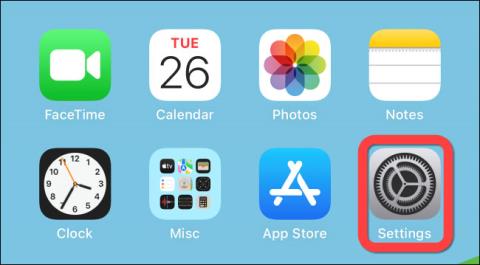Käytä Find My -toimintoa iPhonen tai iPadin akun etätarkistamiseen

Voit ehdottomasti käyttää Find My -toimintoa akun keston etätarkistamiseen iPhonessa tai iPadissa, jota et kuljeta mukanasi.

AirPods on Applen langattomat kuulokkeet, joissa on pienikokoinen ja kätevä koko. Mutta tämä vaikeuttaa myös kadonneiden kuulokkeiden löytämistä.
Osittain tämän käyttäjien huolen ratkaisemiseksi Apple on julkaissut Find My -sovelluksen, joka mahdollistaa iOS-käyttöjärjestelmillä varustettujen laitteiden, kuten Mac-tietokoneiden, Apple Watchin ja AirPod-laitteiden, sijainnin etäseurannan.
Jos haluat seurata AirPodisi sijaintia, kun ne katoavat tai niitä ei löydy, lisää AirPods Find My first -kohtaan. Voit sitten käyttää iPhoneasi sekä iCloud-verkkosivustoa AirPod-laitteiden nykyisen sijainnin määrittämiseen. Toimi näin.
Lisää Apple AirPods iPhonen Find My -sovellukseen
Kun otat Find My -ominaisuuden käyttöön AirPod-laitteissasi, voit paikantaa kuulokkeet kartalta (ja myös latauskotelon, jos asetat kuulokkeet sinne), löytää AirPod-laitteiden viimeisimmän tiedossa olevan sijainnin, lausua AirPods-palkin ja kääntää Lost Modessa, jotta voit olla vuorovaikutuksessa Applen jättimäisen hakuverkoston kanssa ja etsiä kadonneita AirPodit.
Vaihe 1: Aktivoi Find My iPhonessa
Ensimmäinen asia, joka sinun on tehtävä, on ottaa Find My käyttöön iPhonessasi. Voit tehdä tämän siirtymällä ensin Asetukset-kohtaan napsauttamalla rataskuvaketta aloitusnäytössä.
Napauta näkyviin tulevassa Asetukset-valikossa iCloud-nimeäsi yläreunassa.
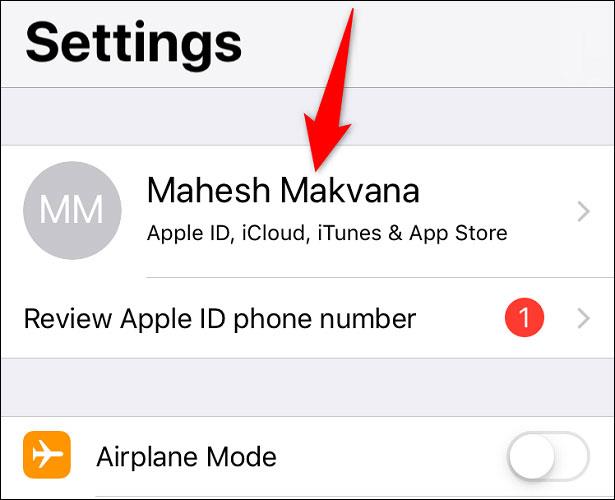
Napsauta Apple ID -sivulla iCloud > Find My iPhone.
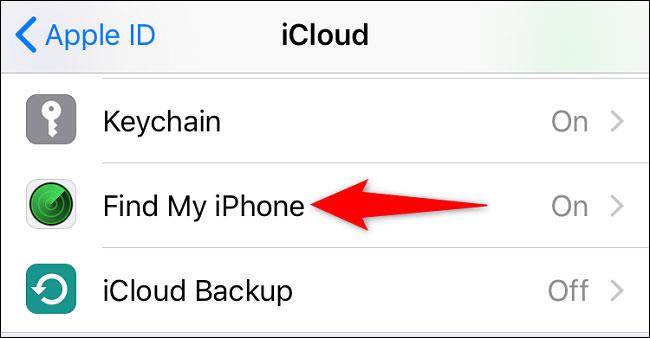
Ota "Etsi iPhoneni" -vaihtoehto käyttöön. Ota sitten käyttöön "Lähetä viimeinen sijainti" -vaihtoehto.

Vahvista toiminto antamalla iCloud-salasanasi pyydettäessä.
Vaihe 2: Ota sijaintipalvelut käyttöön iPhonessa
Find My -sovellus vaatii pääsyn puhelimesi ja AirPod-laitteesi sijaintiin voidakseen seurata niitä. Siksi sinun on otettava sijaintipalvelu käyttöön iPhonessasi seuraavasti.
Käynnistä Asetukset iPhonessa ja napauta "Tietosuoja".
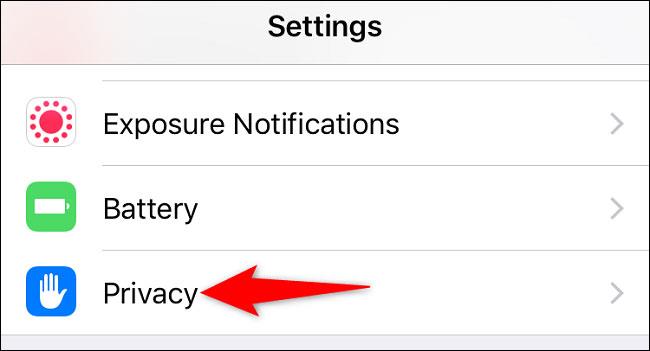
Valitse "Sijaintipalvelut" ja ota vastaava vaihtoehto käyttöön.
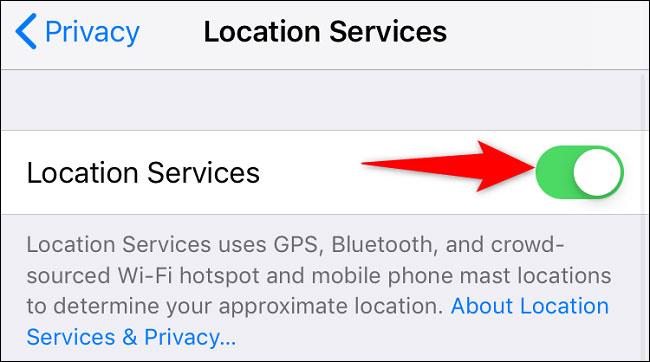
Vaihe 3: Yhdistä AirPods iPhoneen
Nyt kun olet ottanut käyttöön sekä Find My- että Location Services, yhdistä AirPodit iPhoneen, jotta voit paikantaa kuulokkeet, jos kadotat ne vahingossa.
Avaa ensin Asetukset-valikko ja napauta "Bluetooth". Ota sitten vastaava "Bluetooth" -vaihtoehto käyttöön.
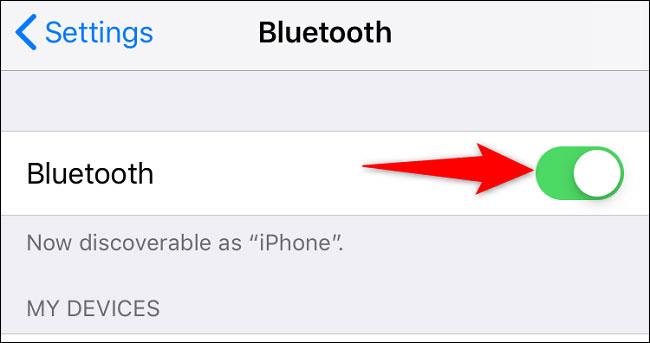
Jos kuulokkeet ovat kotelossa, avaa kansi ja pidä koteloa lähellä iPhonea. Näet kehotteen iPhonessasi. Napsauta "Yhdistä".
Seuraa näytön ohjeita, niin AirPodit yhdistetään iPhoneen.
Etsi AirPod-sijaintisi Find My -sovelluksella
Varmista, että AirPodit ovat todella jäljitettävissä, käynnistämällä Find My -sovelluksen iPhonessasi.
Napauta Find My app -käyttöliittymässä "Laitteet" ja valitse AirPods.
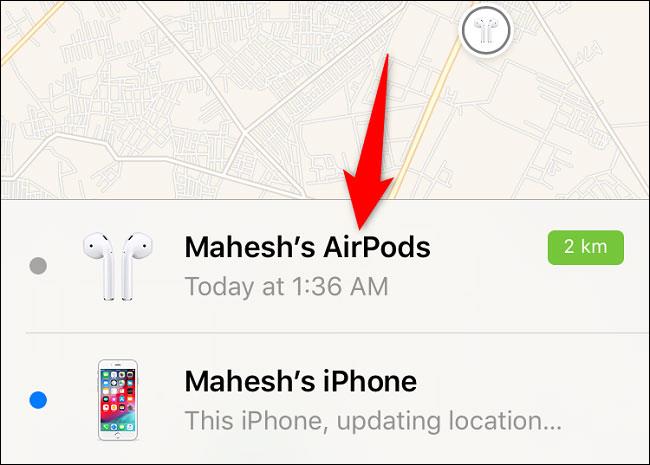
Näet kuulokkeiden nykyisen sijainnin kartalla.
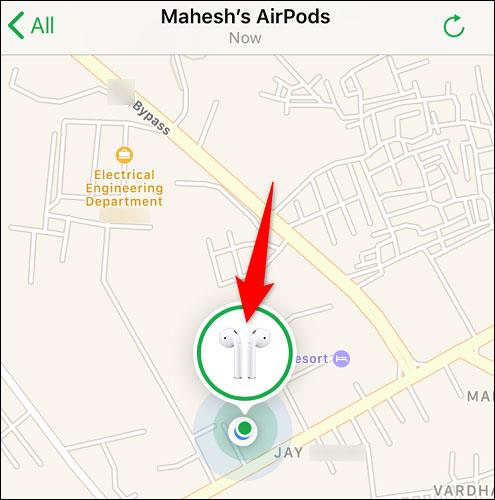
Jos haluat paikantaa AirPodisi verkosta, vieraile verkkosivustolla. Jos haluat paikantaa AirPodisi verkosta, siirry Find My -sivulle ja kirjaudu sisään iCloud-tilillesi. Valitse sitten Kaikki laitteet > [AirPodit] ja näet kuulokkeiden sijainnin.
Voit ehdottomasti käyttää Find My -toimintoa akun keston etätarkistamiseen iPhonessa tai iPadissa, jota et kuljeta mukanasi.
Oletko koskaan miettinyt, mikä oli ensimmäinen iOS-sovellus, jonka asensit ensimmäiseen iPhoneesi?
AirPods on Applen langattomat kuulokkeet, joissa on pienikokoinen ja kätevä koko. Mutta tämä vaikeuttaa myös kadonneiden kuulokkeiden löytämistä.
Voit edelleen lukea ja muokata iPhonen, iPadin ja Macin muistiinpanoja Windows-tietokoneellasi muutamilla tavoilla.
ProMotion-paneelin suurin etu on siinä, että se pystyy automaattisesti säätämään virkistystaajuutta joustavasti välillä 10Hz - 120Hz.
Reaaliaikainen teksti on tavallinen esteettömyysominaisuus, jonka Apple integroi iPhone-malleihin.
Joskus katsot iPhonesi tai iPadisi aloitusnäyttöä ja näet pienen sinisen pisteen ilmestyvän tiettyjen sovellusten logojen viereen.
Applen käyttöjärjestelmä on tarpeeksi älykäs hallitakseen tehokkaasti taustalla käynnissä olevia sovelluksia ja tehtäviä sekä optimoidakseen RAM-muistia vastaavasti. Joskus voi kuitenkin olla, että sinun on otettava asiat omiin käsiisi ja vapautettava iPhonesi RAM-muisti manuaalisesti.
Apple antaa sinun käyttää enintään kahta salasanan automaattista täyttöpalvelua samanaikaisesti iPhonessa tai iPadissa.
AirTag on loistava älykäs seurantalaite.
ICloud Storage -palvelun tilauksen peruuttaminen on erittäin helppoa.
Apple kertoo, että Ceramic Shieldin avulla iPhone 12 kestää pudotuksia neljä kertaa paremmin kuin perinteinen lasi aiemmissa iPhone-malleissa.
Vaikka Apple avasi iPhone 12 minin myyntiin vasta 13. marraskuuta, jotenkin YouTube-käyttäjä omisti tämän iPhonen ja julkaisi kädessä pidettävän videon YouTubeen aikaisin.
Apple on tuonut Macro-kuvaustilan mobiililaitteeseensa ensimmäistä kertaa iPhone 13 -tuotelinjalla.
Sound Check on pieni mutta varsin hyödyllinen ominaisuus iPhone-puhelimissa.
iPhonen Photos-sovelluksessa on muistiominaisuus, joka luo kokoelmia valokuvista ja videoista musiikin kanssa, kuten elokuva.
Apple Music on kasvanut poikkeuksellisen suureksi julkaisunsa jälkeen vuonna 2015. Se on tähän mennessä maailman toiseksi suurin maksullinen musiikin suoratoistoalusta Spotifyn jälkeen. Musiikkialbumien lisäksi Apple Music tarjoaa myös tuhansia musiikkivideoita, 24/7-radioasemia ja monia muita palveluita.
Jos haluat taustamusiikkia videoihisi tai tarkemmin sanottuna äänittää soivan kappaleen videon taustamusiikkina, on olemassa erittäin helppo ratkaisu.
Vaikka iPhonessa on sisäänrakennettu sääsovellus, se ei toisinaan tarjoa tarpeeksi yksityiskohtaisia tietoja. Jos haluat lisätä jotain, App Storessa on paljon vaihtoehtoja.
Albumeista olevien kuvien jakamisen lisäksi käyttäjät voivat lisätä valokuvia jaettuihin albumeihin iPhonessa. Voit lisätä kuvia automaattisesti jaettuihin albumeihin ilman, että sinun tarvitsee työskennellä albumista uudelleen.
On kaksi nopeampaa ja yksinkertaisempaa tapaa asettaa ajastin/ajastin Apple-laitteellesi.
App Storessa on tuhansia upeita sovelluksia, joita et ole vielä kokeillut. Yleisimmät hakutermit eivät välttämättä ole hyödyllisiä, jos haluat löytää ainutlaatuisia sovelluksia, eikä ole hauskaa aloittaa loputonta vierittämistä satunnaisten avainsanojen avulla.
Blur Video on sovellus, joka sumentaa kohtauksia tai mitä tahansa sisältöä, jonka haluat puhelimeesi, jotta voimme saada haluamamme kuvan.
Tämä artikkeli opastaa sinua asentamaan Google Chromen oletusselaimeksi iOS 14:ssä.